
Posibilidades y Soluciones Alternativas Sobre Cómo Desbloquear Face ID Con Una Foto
Apr 10, 2025 • Categoría: Respaldo & Restauración de Datos • Soluciones Probadas
¿Se puede desbloquear el iPhone con foto se han convertido en un tema de mucho debate entre los usuarios de iPhone. Con el auge de la tecnología de reconocimiento facial, muchos se preguntan si una simple fotografía podría burlar la seguridad de su dispositivo.
Este artículo profundiza en la mecánica de Face ID, examinando sus vulnerabilidades y probando varios escenarios para determinar si una foto puede realmente desbloquear un iPhone. Además, exploraremos otros métodos seguros para proteger su dispositivo y garantizar que sus datos personales permanezcan seguros.
- Parte 1: ¿Qué es Face ID? ¿Cómo funciona Face ID?
- Parte 2: ¿Se puede desbloquear un iPhone con una foto?
- Parte 3: ¿Cómo configurar seguridad adicional para Face ID?

- Parte 4: ¿Cómo desbloquear un iPhone sin Face ID o código de acceso?
- Parte 5: ¿Cómo evitar que mi sistema Face ID sea engañado o pirateado?
Parte 1: ¿Qué es Face ID? ¿Cómo funciona Face ID?
Face ID es el sofisticado sistema de reconocimiento facial de Apple diseñado para proporcionar un acceso seguro a tu iPhone. Esta tecnología emplea el sistema de cámara TrueDepth, que incluye un conjunto de sensores y cámaras para capturar un mapa 3D detallado de tu rostro. Gracias a la tecnología de infrarrojos, el sistema puede reconocer tu cara incluso en condiciones de poca luz, para que puedas desbloquear el teléfono sin esfuerzo en cualquier momento.
En qué se diferencia de los códigos de acceso y Touch ID tradicionales:
En comparación con los códigos de acceso tradicionales y Touch ID, Face ID ofrece un mayor nivel de seguridad y comodidad. Mientras que las contraseñas pueden olvidarse y las huellas dactilares no siempre se leen con precisión, los avanzados algoritmos de Face ID se adaptan a los cambios en tu aspecto, como dejarte crecer la barba o llevar gafas, lo que lo hace más fiable y seguro.
Su evolución y mejoras en los nuevos modelos de iPhone:
Desde su introducción en el iPhone X, Face ID no ha dejado de evolucionar. Los nuevos modelos de iPhone cuentan con funciones de reconocimiento facial más rápidas y precisas gracias a las mejoras introducidas en el hardware y el software. Las mejoras incluyen tiempos de desbloqueo más rápidos y mejores ángulos de reconocimiento, lo que convierte a Face ID en una función de seguridad sólida y eficiente en los iPhones modernos.
Parte 2: ¿Se puede desbloquear un iPhone con una foto?
Hay un mito persistente que dice que Face ID puede ser engañado fácilmente usando una foto. Este concepto erróneo ha dado lugar a diversas historias y debates sobre la seguridad de la tecnología de reconocimiento facial. Sin embargo, entender los fundamentos técnicos de Face ID puede aclarar por qué esta afirmación no se sostiene mucho.

Explicación de por qué sí o por qué no una foto puede desbloquear Face ID:
La sofisticada tecnología de Face ID está diseñada para reconocer y diferenciar un rostro real de una fotografía. Apple incorpora la percepción avanzada de la profundidad y el escaneado por infrarrojos para garantizar un proceso de reconocimiento facial seguro y preciso.
El sistema de cámara TrueDepth proyecta y analiza más de 30.000 puntos invisibles para crear un mapa de profundidad preciso de su rostro. Este mapeo tridimensional garantiza que una imagen plana y bidimensional, por muy realista que sea, no pueda engañar al sistema. Además, el escáner de infrarrojos ayuda a reconocer su cara incluso con poca luz o en completa oscuridad, lo que añade otra capa de seguridad.
Comparación con Touch ID y otros sistemas biométricos de seguridad:
Al comparar Face ID con otros sistemas de seguridad biométrica como Touch ID o el reconocimiento facial de Android, las diferencias en los niveles de seguridad se hacen evidentes. Touch ID se basa en el reconocimiento de huellas dactilares, que, aunque es seguro, se puede eludir con técnicas avanzadas.
En cambio, muchos sistemas de reconocimiento facial de Android no utilizan el mismo nivel de mapeo de profundidad y tecnología de infrarrojos que Face ID, lo que los hace más susceptibles de ser engañados con fotos o vídeos. La combinación de detección de profundidad y tecnología de infrarrojos de Face ID sube el listón de la seguridad biométrica, ofreciendo a los usuarios un medio robusto y fiable de desbloquear sus dispositivos.
Parte 3: ¿Cómo configurar seguridad adicional para Face ID?
Aunque Face ID proporciona un alto nivel de seguridad, hay medidas que puedes tomar para mejorar aún más la protección de tu iPhone. Estableciendo medidas de seguridad adicionales, puede garantizar que sus datos personales permanezcan a salvo de accesos no autorizados. Resolver problemas como "¿Puede una foto desbloquear Face ID,"estas capas adicionales de seguridad pueden proporcionar tranquilidad y reforzar las defensas de tu dispositivo.
Guía paso a paso para mejorar los ajustes de seguridad de Face ID:
Paso 1: Desbloquea tu iPhone
Empieza desbloqueando tu iPhone con tu Face ID o código de acceso actuales. Asegúrate de que tu cara es claramente visible para la cámara para Face ID, o introduce tu código de acceso con cuidado para acceder a tu dispositivo.
Paso 2: Acceder a Face ID y Contraseña
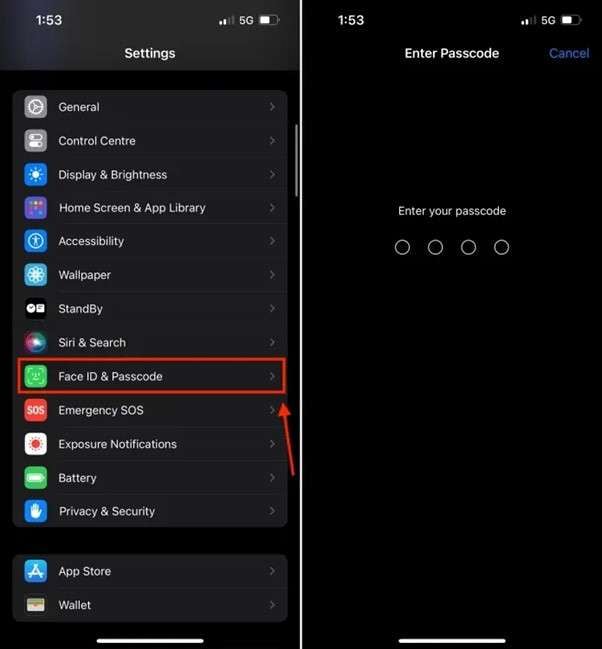
Ve a la aplicación Ajustes en la pantalla de inicio y pulsa para abrirla. Una vez dentro, desplázate hacia abajo hasta encontrar la opción "Face ID y Código de acceso" y selecciónala. Se te pedirá que introduzcas tu código de acceso para continuar, asegurándote de que eres tú quien realiza los cambios.
Paso 3: Configurar una apariencia alternativa:

En el menú Face ID y Código de acceso, toca en "Configurar una apariencia alternativa". Esta opción permite añadir un segundo perfil de reconocimiento facial para otro aspecto o persona. Sigue las instrucciones en pantalla para escanear tu cara. Durante este proceso, mueve la cabeza lentamente para captar todos los ángulos y garantizar un reconocimiento óptimo.
Asegúrate de que la opción "Requerir atención para Face ID" está activada. Esto añade una capa extra de seguridad al requerir que mires directamente a tu dispositivo para desbloquearlo, evitando accesos no autorizados si alguien intenta desbloquear tu iPhone mientras no estás mirando.
Activa las "Funciones de atención" para que tu iPhone compruebe si estás atento antes de atenuar la pantalla, desbloquear o bajar el volumen de las alertas. Esta función mejora la usabilidad al garantizar que tu dispositivo siempre sea consciente de tu presencia y capacidad de respuesta.
Nota: Desplázate hacia abajo para ver una lista de aplicaciones que utilizan Face ID. Pulse sobre cualquiera para ajustar los permisos según sea necesario.
Paso 4: Restablecer Face ID:

Si tienes problemas o deseas restablecer los datos de su Face ID, seleccione "Restablecer Face ID" y sigue las indicaciones para configurarlo de nuevo.
Si sigues estos pasos, podrás mejorar la seguridad de los ajustes de Face ID y garantizar una experiencia más segura con el iPhone.
Parte 4: ¿Cómo desbloquear un iPhone sin Face ID o código de acceso?
Si te encuentras en una situación en la que no puedes acceder a tu iPhone porque tu Face ID o tu código de acceso no funcionan, puedes considerar el uso de herramientas de terceros diseñadas para ayudar a eludir estas medidas de seguridad.
Dr.Fone - Desbloqueo de Pantalla (iOS) es una herramienta fiable desarrollada por Wondershare que permite desbloquea tu iPhone sin necesidad de Face ID o un código de acceso. Este software está diseñado para eludir varios bloqueos de iOS, incluido el reconocimiento facial, los códigos numéricos y los identificadores de huellas dactilares, lo que lo convierte en una solución versátil cuando te quedas sin acceso a tu dispositivo. 、
Es compatible con todos los modelos de iPhone y versiones de iOS, y ofrece una interfaz fácil de usar que te guía por el proceso de desbloqueo con facilidad. Si has olvidado tu código de acceso, Face ID ha fallado o has comprado un dispositivo de segunda mano bloqueado por el propietario anterior, Dr.Fone - Desbloqueo de pantalla (iOS) puede ayudarte a recuperar el acceso a tu iPhone de forma rápida y eficiente.

Dr.Fone - Desbloqueo de Pantalla (iOS)
Desbloquea la pantalla de bloqueo del iPhone/iPad sin complicaciones.
- Proceso sencillo y fácil de seguir.
- Desbloquea las contraseñas de pantalla de todos los iPhones y iPads.
- No se requieren conocimientos técnicos, todo el mundo puede manejarlo.
- ¡Es totalmente compatible con la última versión de iOS!

Los siguientes pasos demuestran cómo desbloquear un iPhone sin contraseña utilizando esta herramienta de desbloqueo de pantalla:
Paso 1: Acceder a la herramienta de desbloqueo de pantalla
Después de descargar e instalar Wondershare Dr.Fone en su computador, ve a Caja de Herramientas> Desbloqueo de pantalla > iOS para abrir la herramienta específica en una ventana nueva.

Paso 2: Selecciona la opción "Desbloquear iOS".
En la ventana que se abre, haz clic en Desbloquear pantalla de iOS para proceder a desbloquear la pantalla de tu dispositivo iOS.

Paso 3: Comienza a desbloquear tu dispositivo iOS
En la siguiente pantalla, haz clic en Iniciar para iniciar el proceso de desbloqueo. Asegúrate de que tu dispositivo tiene batería suficiente.

Paso 4: Entrar en Modo Recuperación
A continuación, tendrás que poner tu dispositivo en modo de recuperación. Sigue las instrucciones en pantalla adaptadas a tu modelo específico. Si el Modo de recuperación falla, haz clic en la Prueba del modo DFU de la parte inferior para acceder a las instrucciones para cambiar al modo DFU.

Paso 5: Confirmar los Datos del Dispositivo
Una vez que el usuario haya puesto su iDevice en Modo Recuperación, la plataforma detectará y mostrará automáticamente el Modelo de dispositivo en la sección correspondiente. Si es necesario, modifica el modelo y selecciona la Versión del sistema que cumpla tus requisitos. Cuando estés listo, haz clic en Iniciar para comenzar a desbloquear la pantalla de tu dispositivo.

Paso 6: Descargar iOS Firmware
Esta pantalla muestra el progreso de la descarga del firmware iOS. Para abortar el proceso, basta con hacer clic en el botón Detener. Si la descarga avanza lentamente, puedes utilizar el botón de Copiar para obtener un enlace para la descarga del manual.

Paso 7: Verificar y Desbloquear el Dispositivo
Una vez que el firmware de iOS se haya descargado correctamente, se verificará y se mostrará en la siguiente pantalla. Procede seleccionando el botón Desbloquear Ahora para iniciar el proceso de desbloqueo.

Paso 8: Confirmar el Proceso de Desbloqueo
Aparecerá una ventana en la que se le pedirá que confirme el procedimiento. Introduce el código requerido y pulsa en Desbloquear para completar el proceso.

Paso 9: Instalar el firmware de iOS en tu dispositivo
En la siguiente pantalla, verás una barra de progreso que indica el estado del proceso de desbloqueo del dispositivo iOS. Asegúrate de que el dispositivo permanece conectado durante todo el proceso, ya que si lo desconectas podría producirse un bricking.
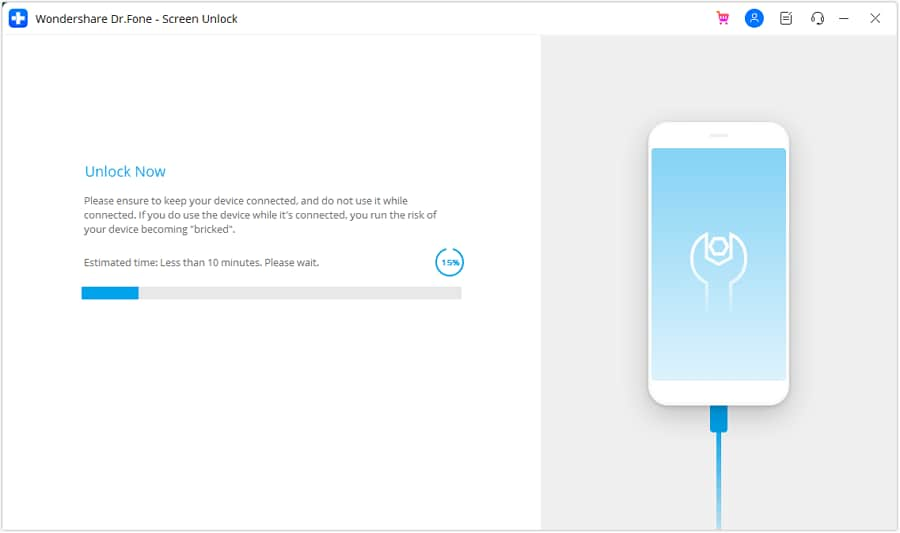
Paso 10: Desbloquear con éxito tu dispositivo iOS
Una vez desbloqueado tu dispositivo iOS, pulsa el botón Hecho para finalizar el proceso. Si el dispositivo permanece bloqueado, haz clic en Intentar de Nuevo para reiniciar el procedimiento.

Parte 5: ¿Cómo Evitar que mi Sistema Face ID sea Engañado o Pirateado?
Face ID, aunque es muy seguro, no es infalible. Sé consciente de las vulnerabilidades potenciales, como el acceso no autorizado a través de aplicaciones de terceros. Para mitigar estos riesgos, descarga siempre aplicaciones de fuentes de confianza y evita las aplicaciones de Face ID de terceros. Revisa regularmente los permisos concedidos a las aplicaciones de tu dispositivo y revoca los que te parezcan innecesarios. Si sigues estos pasos, podrás reducir significativamente el riesgo de que desactiven tu Face ID.
Consejos y Buenas Prácticas para evitar que desactiven Face ID:
- Mantén tu iOS actualizado para obtener los últimos parches de seguridad y mejoras en el reconocimiento facial.
- Activa la opción de " Detección de Atención" para asegurarte de que Face ID sólo funcione cuando estés mirando activamente tu dispositivo.
- Evita compartir tu dispositivo con otras personas y abstente de inscribir varias caras.
- Revisa y ajusta periódicamente tu configuración de seguridad para mantenerte protegido.
- Utiliza un código de acceso fuerte y único como método de autenticación de seguridad.
- Haz copias de seguridad periódicas de tu dispositivo para evitar la pérdida de datos.
- Ten cuidado con los intentos de phishing y evita hacer clic en enlaces sospechosos.
- Activa la autenticación de dos factores para mayor seguridad.
Parte 6:Conclusión
La cuestión de si una foto puede desbloquear Face ID es pertinente en el mundo actual de tecnología avanzada. Face ID utiliza sofisticados algoritmos y sensores de infrarrojos para crear un mapa en 3D de la cara del usuario, lo que lo hace muy fiable frente a imágenes en 2D como las fotos. Dirigiéndote a la consulta específica, "¿Se puede desbloquear el Face ID del iPhone con una foto,"la tecnología está diseñada para impedir tales intentos, garantizando que sólo la cara del usuario real pueda desbloquear el dispositivo.
En caso de que no puedas acceder a tu iPhone debido a un mal funcionamiento del Face ID o del código de acceso, puedes explorar la opción de utilizar herramientas de terceros como Dr.Fone-Desbloqueo de Pantalla (iOS) que están específicamente diseñados para saltarse estas medidas de seguridad.
iPhone Backup
- Respaldar datos del iPhone
- 1. Respaldar iPhone en modo de recuperación
- 2. Respaldar iPhone con/sin iTunes
- 3. Respaldar iPhone/iPad en la PC
- 4. Respaldar iPhone en Mac Catalina
- 5. Software de backup iPhone
- 6. Respaldar iPhone/iPad fácilmente
- 7. Respaldar iPhone/iPad en modo DFU
- 8. Respaldar notas en iPhone y iPad
- 9. Respaldar iOS en disco duro externo
- 10. Exportar notas del iPhone a PC/Mac
- 11. Comprar iPhones usados
- 12. Vender teléfono usado por dinero en efectivo
- 13. Vender iPhone usado por dólar
- 14. ¿Cuánto vale mi iPhone?
- Recuperar datos del iPhone
- 1. Recuperar datos iPhone sin backup
- 2. Restaurar calendario iPhone
- 3. Restaurar iPhone en modo recuperación
- 4. Recuperar archivos backup iPhone
- Restaurar datos del iPhone
- 1. Restaurar iPhone desde iTunes Backup
- 2. Restaurar iPhone desde iPad Backup
- 3. Restaurar mensaje de texto eliminado en iPhone
- Problemas con Backup iPhone
- 1. Encontrar ubicación de iPhone Backup en Mac
- 2. Contraseña de iPhone Backup nunca establecida
- 3. Olvidé la contraseña de iPhone Backup
- 4. iCloud Backup tarda una eternidad
- Problemas al restaurar iPhone
- 1. iTunes atascado en verificación iPhone
- 2. Sin espacio para restaurar backup iPhone
- 3. iTunes no restaura la copia de seguridad
- Backup y restauración de WhatsApp
- 1. Restaurar backup antigua de WhatsApp
- 2. Restaurar chat de WhatsApp en iPhone
- 3. Restaurar WhatsApp atascado en iPhone
- 4. iPhone WhatsApp a Google Drive
- Consejos de iPhone Backup
- 1. Extraer datos del iPhone
- 2. Encriptar backup iPhone
- 3. Restablecer contraseña de backup iPhone
- 4. Extraer backup iPhone en Windows 10
- 5. Cuánto tiempo tarda el iPhone en hacer backup
- 6. Encontrar la ubicación de backup iPhone
- 7. Ver backup iPhone en la computadora
- 8. Backup iPhone con iTunes/iCloud
- 9. Desbloqueadores de backup iPhone


















Paula Hernández
staff Editor